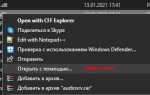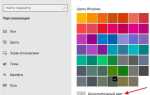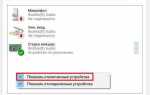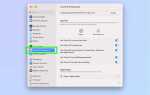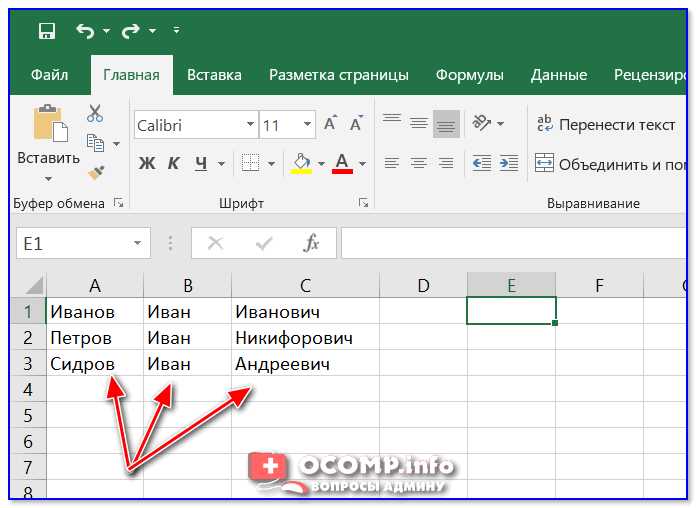
Иногда возникает необходимость вставить данные из таблицы Excel в текстовый документ Word. Простое копирование и вставка не всегда удобны, особенно когда требуется, чтобы данные в документе обновлялись при изменении исходной таблицы. В таких случаях можно использовать механизмы связи между файлами Excel и Word, которые позволяют динамически отображать актуальные значения ячеек Excel в документе Word.
Для того чтобы связать данные из Excel с документом Word, необходимо использовать функцию вставки связанного объекта. Это не только упрощает работу с данными, но и позволяет сохранить их актуальность при изменении исходной таблицы. Например, если вы хотите автоматически обновлять значения в документе Word при изменении данных в Excel, достаточно всего лишь правильно настроить процесс вставки.
Процесс получения значения ячейки Excel в Word включает несколько ключевых этапов. Во-первых, нужно выделить нужную ячейку в Excel и скопировать её. Затем, в документе Word, в нужном месте, вставить данные с помощью опции «Вставить как связь». Такой способ позволяет автоматически обновлять данные в Word при изменении исходного Excel-файла. Подробное рассмотрение этих шагов поможет эффективно использовать данную функцию в работе.
Подключение Excel к документу Word для автоматического обновления данных
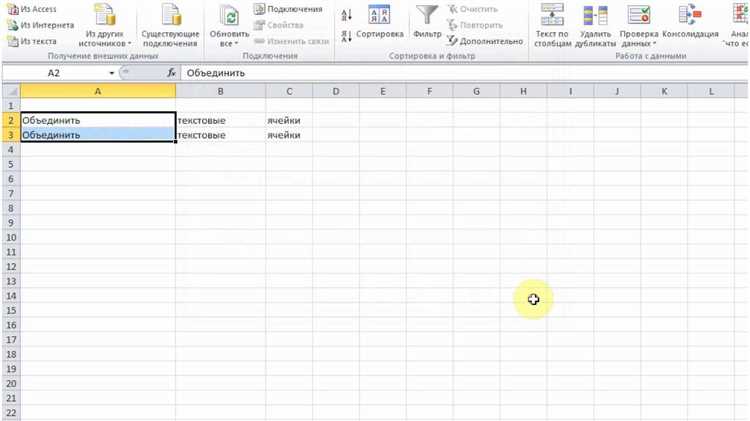
Для автоматического обновления данных из Excel в Word, можно использовать функцию связи между документами через объект OLE (Object Linking and Embedding). Это позволяет Word отображать данные из Excel и обновлять их при изменении исходного файла Excel. Следующие шаги помогут настроить эту функциональность:
- Откройте документ Word. Перейдите на вкладку «Вставка» и выберите «Объект».
- Выберите «Создать из файла». В открывшемся окне выберите файл Excel, который хотите подключить.
- Активируйте опцию «Связать с файлом». Это обеспечит обновление данных в Word при изменении Excel-документа.
- Подтвердите выбор. Данные из Excel отобразятся в документе Word как объект.
После выполнения этих шагов, документ Word будет обновлять информацию из Excel каждый раз, когда открывается файл. Это исключает необходимость вручную копировать и вставлять данные, что особенно полезно для часто изменяющихся данных.
Если необходимо, можно настроить отображение только определенных ячеек или диапазонов, используя фильтры и параметры копирования в Excel перед вставкой данных в Word.
- Преимущества: автоматическое обновление данных без необходимости вмешательства пользователя.
- Ограничения: доступность исходного файла Excel, так как при его отсутствии данные не обновятся.
Кроме того, при внесении изменений в исходный Excel-документ данные в Word обновляются при его открытии, но если нужно принудительное обновление, достаточно кликнуть правой кнопкой мыши по вставленному объекту и выбрать «Обновить ссылку».
Использование встроенных функций для вставки значения ячейки Excel в Word

В первую очередь, для вставки значения ячейки Excel в Word необходимо открыть оба документа – и Excel, и Word. В Word выберите место, куда хотите вставить данные, затем перейдите на вкладку «Вставка», выберите «Объект», а затем «Из файла». После этого укажите путь к файлу Excel. В появившемся окне выберите тип объекта «Ссылка» и укажите нужную ячейку Excel. При этом данные будут вставлены в документ Word как ссылка, и любое изменение в Excel автоматически обновит эти данные в Word.
Еще один способ – использовать функцию «Вставить специальное». Для этого в Excel скопируйте нужную ячейку, затем в Word откройте меню «Вставка», выберите «Вставить специальное» и установите опцию «Ссылка». Это гарантирует, что вставленные данные будут динамично обновляться при изменении исходной ячейки в Excel.
Для более продвинутых пользователей возможно использование макросов VBA для автоматизации процесса. С помощью кода VBA можно настроить динамическую вставку и обновление значений ячеек Excel непосредственно в Word, что особенно полезно при необходимости регулярного обновления данных в отчетах или документах.
Таким образом, встроенные функции Word и Excel позволяют эффективно связывать данные между этими приложениями, упрощая процесс работы с документами, содержащими таблицы и вычисления.
Как вставить значение ячейки Excel в Word с помощью гиперссылки
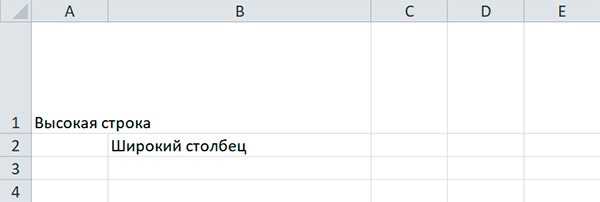
Для вставки значения ячейки Excel в документ Word с использованием гиперссылки, следуйте следующим шагам:
1. Копирование значения ячейки Excel: Откройте документ Excel и выберите нужную ячейку, содержащую данные, которые вы хотите вставить. Щелкните правой кнопкой мыши по ячейке и выберите опцию Копировать или используйте комбинацию клавиш Ctrl+C.
2. Вставка гиперссылки в Word: Перейдите в документ Word, куда вы хотите вставить данные. Поместите курсор в нужное место и нажмите правой кнопкой мыши, затем выберите Вставить гиперссылку или используйте сочетание клавиш Ctrl+K.
3. Установка ссылки на документ Excel: В открывшемся окне вставки гиперссылки введите путь к файлу Excel, например, C:\Users\Documents\example.xlsx, или укажите конкретную ячейку, добавив ее адрес (например, #Sheet1!A1), если вы хотите сразу ссылаться на значение в этой ячейке.
4. Настройка отображаемого текста: В поле Текст для отображения введите текст, который будет виден в документе Word, например, «Посмотреть данные из Excel». Это будет активная гиперссылка, по которой можно будет перейти к исходным данным.
5. Завершение вставки: Нажмите ОК, чтобы вставить гиперссылку. Теперь в Word будет активная ссылка, которая при нажатии откроет документ Excel с нужной ячейкой.
Таким образом, использование гиперссылки позволяет динамически связывать данные из Excel с документом Word, обеспечивая удобный доступ к актуальной информации в реальном времени.
Вставка значений Excel в Word через «Объект» для динамичного обновления
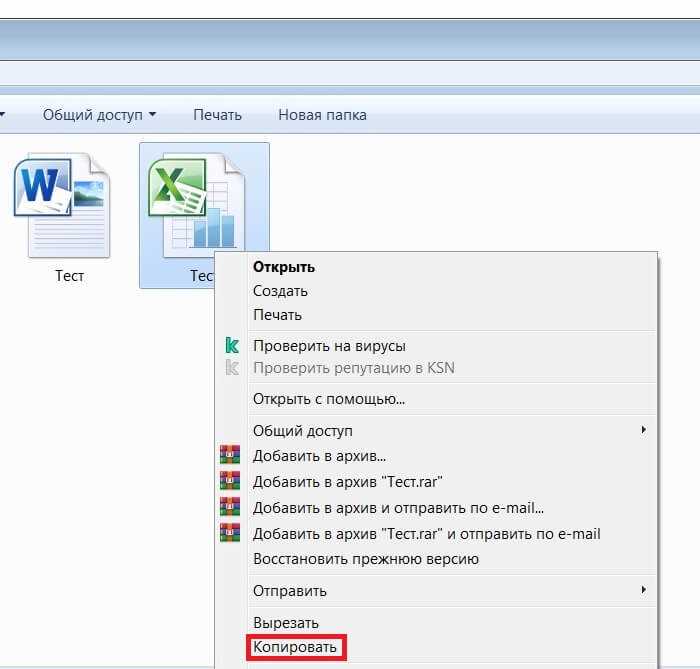
Для интеграции данных из Excel в документ Word с возможностью их последующего обновления, можно использовать механизм вставки объекта. Этот способ позволяет вставить часть рабочего листа Excel как объект, который сохраняет связь с оригинальным файлом. Таким образом, изменения, внесённые в Excel, автоматически обновляют данные в Word.
Чтобы вставить объект Excel в Word, выполните следующие шаги:
1. Откройте документ Word и выберите место, где необходимо вставить данные. Перейдите во вкладку «Вставка» и нажмите на «Объект».
2. В открывшемся окне выберите «Создать из файла» и нажмите «Обзор», чтобы указать путь к файлу Excel, содержащему нужные данные.
3. После выбора файла Excel активируйте опцию «Связать с файлом». Это обеспечит динамическое обновление данных в Word при изменениях в Excel.
4. Нажмите «ОК», чтобы завершить вставку. Теперь объект Excel будет отображаться в Word в виде значка или таблицы в зависимости от выбранных настроек.
При необходимости, можно дважды щелкнуть на объекте, чтобы открыть исходный файл Excel и внести изменения. После этого данные в Word обновятся автоматически при следующем открытии документа или при нажатии правой кнопкой мыши на объект и выборе «Обновить объект».
Этот способ удобен для работы с большими объемами данных, которые часто изменяются. Он особенно полезен в отчётах, где требуется постоянно синхронизировать информацию из различных источников, например, для отображения актуальных финансовых показателей, списков или статистики.
Применение функции «Копировать как значение» для вставки данных из Excel в Word
Для вставки данных из Excel в Word без сохранения связи с исходным файлом и без форматирования, достаточно использовать функцию «Копировать как значение». Это особенно полезно, когда нужно вставить только числовые данные или текст, избегая сложных форматов и ссылок на ячейки.
Чтобы применить эту функцию, сначала выделите нужную ячейку или диапазон в Excel. Затем нажмите правую кнопку мыши и выберите Копировать. После этого перейдите в документ Word и выберите место, куда хотите вставить данные. Вставьте содержимое с помощью опции Вставить специальное, которая открывает дополнительные параметры вставки.
В открывшемся окне выберите Значение (или аналогичный вариант, в зависимости от версии программ). Это позволит вставить только чистое значение, без ссылок и форматирования, что гарантирует, что данные будут отображаться в документе Word точно так, как они выглядят в Excel.
Данный способ удобен в случае, если вы хотите избежать случайных изменений, связанных с обновлением данных в Excel, а также если необходимо просто перенести значения, не требующие дополнительной обработки.
Важно помнить, что если вы вставляете сложные формулы или графики, использование «Копировать как значение» может не подойти, так как это приведет к потере динамичности данных. Однако для простых данных это решение будет оптимальным, обеспечивая точность и легкость в работе с информацией.
Работа с графическими объектами Excel в Word: вставка значений в виде диаграмм
Для эффективной презентации данных из Excel в документе Word часто используется вставка диаграмм. Это позволяет наглядно представить информацию, улучшив восприятие материала. Чтобы вставить диаграмму, выполните несколько простых шагов:
1. Откройте документ Word и выберите место для вставки диаграммы.
2. Перейдите в Excel и выберите диапазон данных, который вы хотите использовать для диаграммы.
3. Создайте диаграмму в Excel, используя соответствующие инструменты на вкладке «Вставка». Это может быть линейная диаграмма, круговая диаграмма, столбчатая диаграмма и другие типы в зависимости от целей.
4. После создания диаграммы в Excel, щелкните по ней правой кнопкой мыши и выберите опцию «Копировать».
5. Вернитесь в документ Word и вставьте диаграмму с помощью комбинации клавиш Ctrl+V или через контекстное меню, выбрав опцию «Вставить».
6. Для сохранения связи между данными Excel и диаграммой в Word, выберите опцию вставки «Связать с исходным файлом Excel». Это позволит вам обновлять диаграмму в Word, если данные в Excel изменятся.
Кроме того, в Word вы можете настроить диаграмму: изменить стиль, добавить подписи или изменить размер. Для этого щелкните на диаграмме, и откроются дополнительные параметры редактирования.
Такой подход позволяет сохранить динамичность данных и легко обновлять диаграмму в случае изменений, обеспечивая высокую точность отображения информации. Вставка графических объектов из Excel в Word с диаграммами – это удобный способ интеграции анализа и визуализации данных в одном документе.
Автоматизация процесса получения значений из Excel в Word с использованием макросов

Для автоматизации процесса получения данных из Excel в документ Word можно использовать макросы на языке VBA (Visual Basic for Applications). Макросы позволяют значительно ускорить процесс вставки данных, исключая необходимость вручную копировать и вставлять значения из одной программы в другую.
Первым шагом является создание макроса в Word, который будет взаимодействовать с открытым документом Excel. Для этого необходимо открыть редактор VBA в Word, нажав Alt + F11, и создать новый модуль. В этом модуле будет размещен код для получения значений из Excel.
Пример кода для подключения к Excel и получения значения из конкретной ячейки:
Sub GetExcelData()
Dim excelApp As Object
Dim excelWorkbook As Object
Dim excelSheet As Object
Dim cellValue As String
' Создание объекта Excel
Set excelApp = CreateObject("Excel.Application")
excelApp.Visible = False ' Скрытие Excel, чтобы не отображать окно
' Открытие файла Excel
Set excelWorkbook = excelApp.Workbooks.Open("C:\path\to\file.xlsx")
Set excelSheet = excelWorkbook.Sheets(1)
' Получение значения из ячейки A1
cellValue = excelSheet.Range("A1").Value
' Вставка значения в документ Word
ActiveDocument.Range.InsertAfter "Значение из Excel: " & cellValue
' Закрытие Excel
excelWorkbook.Close False
excelApp.Quit
End Sub
В данном примере код открывает файл Excel, получает значение из ячейки A1 и вставляет его в документ Word. Преимущество такого подхода заключается в его гибкости: вы можете адаптировать код для получения данных из различных ячеек или листов Excel и вставлять их в различные места документа Word.
Если необходимо вставить несколько значений, можно использовать цикл для перебора диапазона ячеек. Пример:
Sub GetMultipleExcelValues()
Dim excelApp As Object
Dim excelWorkbook As Object
Dim excelSheet As Object
Dim i As Integer
Dim cellValue As String
' Создание объекта Excel
Set excelApp = CreateObject("Excel.Application")
excelApp.Visible = False
' Открытие файла Excel
Set excelWorkbook = excelApp.Workbooks.Open("C:\path\to\file.xlsx")
Set excelSheet = excelWorkbook.Sheets(1)
' Перебор значений в ячейках A1:A5
For i = 1 To 5
cellValue = excelSheet.Cells(i, 1).Value
ActiveDocument.Range.InsertAfter "Значение из Excel (" & i & "): " & cellValue & vbCrLf
Next i
' Закрытие Excel
excelWorkbook.Close False
excelApp.Quit
End Sub
Этот код извлекает значения из ячеек A1 до A5 и вставляет их в документ Word, добавляя номер строки для каждого значения. Это позволяет эффективно переносить большие объемы данных.
Макросы могут быть настроены для работы с динамическими данными, что полезно при необходимости регулярно обновлять значения из Excel в Word. Для этого достаточно хранить документ Excel в одном месте и регулярно запускать макрос, чтобы данные автоматически обновлялись в документе Word.
Также стоит отметить, что для более сложных задач можно использовать дополнительные методы работы с диапазонами, формулами и форматированием ячеек, чтобы обеспечить точное и корректное отображение данных в Word.
Вопрос-ответ:
Как можно вставить значение ячейки Excel в документ Word?
Чтобы вставить значение ячейки Excel в Word, можно использовать копирование данных и специальную вставку. Сначала нужно выделить ячейку в Excel, затем скопировать ее (Ctrl+C). После этого в Word выбираем место для вставки и в меню «Главное» выбираем «Специальная вставка». В появившемся окне нужно выбрать «Текст» или «Ссылка», чтобы вставить данные из Excel в нужном формате. Важно отметить, что при вставке в виде ссылки данные из Excel будут обновляться при изменении файла Excel.
Можно ли сделать так, чтобы данные из Excel автоматически обновлялись в документе Word?
Да, для этого необходимо использовать функцию вставки с сохранением связи с исходным Excel файлом. Когда вы копируете данные из Excel, выберите опцию «Ссылка» при вставке в Word. Это обеспечит автоматическое обновление данных в Word, если вы измените их в исходном файле Excel. Такой способ работает через встроенную связь, и любые изменения в Excel будут отражаться в Word при следующем открытии документа.
Как вставить значение ячейки Excel как картинку в Word?
Для того чтобы вставить данные из Excel как картинку в Word, нужно сначала выделить нужную ячейку или область в Excel. Затем используем команду «Копировать как рисунок». Для этого в Excel в меню «Главное» нажимаем на стрелку рядом с кнопкой «Копировать» и выбираем «Копировать как рисунок». В открывшемся окне выбираем «Как отображается на экране» и «Изображение». После этого вставляем картинку в Word через комбинацию клавиш Ctrl+V или через меню «Вставка» — «Картинка». Это позволит вставить данные в виде изображения, не связанного с оригинальной таблицей.
Почему при вставке данных из Excel в Word не обновляются значения?
Это может происходить по нескольким причинам. Во-первых, если при вставке не была выбрана опция «Ссылка» или «Объект», то данные вставляются как статический текст или изображение, которые не обновляются. Чтобы избежать этого, при вставке данных в Word важно выбрать вариант с сохранением связи с файлом Excel. Также стоит проверить настройки обновления ссылок в Word, чтобы документ всегда подгружал актуальную информацию из Excel.
Как сохранить данные из Excel в Word, чтобы они не изменялись при изменении исходного документа?
Если вы хотите вставить данные в Word, но не хотите, чтобы они изменялись при изменении исходного Excel-файла, то нужно вставить их как обычный текст или как картинку. При вставке текста в Word следует выбрать опцию «Текст» или «Без форматирования», чтобы вставленные данные стали независимыми от Excel. Если вы вставляете данные как изображение, они также не будут изменяться при редактировании исходного файла. Таким образом, данные будут сохранены в том виде, как они были на момент вставки.